本篇文章更新時間:2020/05/08
如有資訊過時或語誤之處,歡迎使用 Contact 功能通知。
一介資男的 LINE 社群開站囉!歡迎入群聊聊~
如果本站內容對你有幫助,歡迎使用 BFX Pay 加密貨幣 或 新台幣 贊助支持。
之前寫過新增可排序的後台欄位 Admin Column 的運用, [WordPress] 客製化內容類型中設定可排序欄位(Sortable columns) 這就是把原本的欄位補上可排序的功能。但如果內建的欄位不見了,想補上怎麼辦?
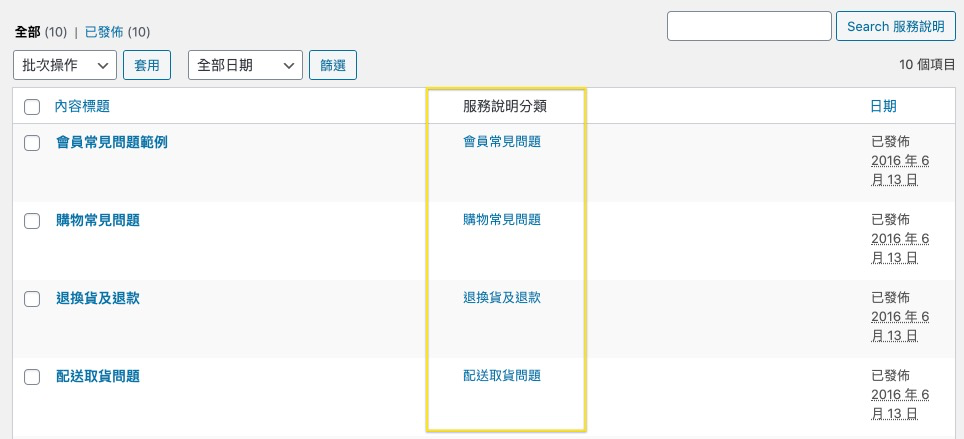
圖中這個分類顯示功能很常見,但如果今天碰到沒開啟的話,可以在子主題裡補上:
function mxp_add_faq_cat_column() {
register_taxonomy(
'faq_cat',
'faq',
array(
'labels' => array(
'name' => '服務說明分類',
'singular_name' => '服務說明分類',
'search_items' => '搜尋分類',
'all_items' => '全部分類',
'parent_item' => '上層分類',
'parent_item_colon' => '上層分類:',
'edit_item' => '編輯分類',
'update_item' => '更新分類',
'add_new_item' => '新增分類',
'new_item_name' => '新分類名',
'menu_name' => '服務說明分類',
),
'show_ui' => true,
'show_admin_column' => true,
)
);
}
add_action('init', 'mxp_add_faq_cat_column');主要就是使用 register_taxonomy 方法在 init 的 Hook 把方法補完。
而在後台列表中呼叫出分類欄位的參數是: show_admin_column,記得設定為 true 就會出現。
分類的功能還會出現在修改內容的內頁側邊,尤其 WordPress 第五版後多了 Gutenberg 編輯器 為預設後,如果沒出現分類的功能則是要記得 show_in_rest 這個參數也要設定為 true,才會出現哦。
完整的把分類功能加入客製化內容類型 Custom Post Type 的 code 如下:
function mxp_add_faq_cat_column() {
register_taxonomy(
'faq_cat',//Taxonomy Slug
'faq', //Post Type Slug
array(
'hierarchical' => true,
'labels' => array(
'name' => '服務說明分類',
'singular_name' => '服務說明分類',
'search_items' => '搜尋分類',
'all_items' => '全部分類',
'parent_item' => '上層分類',
'parent_item_colon' => '上層分類:',
'edit_item' => '編輯分類',
'update_item' => '更新分類',
'add_new_item' => '新增分類',
'new_item_name' => '新分類名',
'menu_name' => '服務說明分類',
),
'show_ui' => true,
'show_in_rest' => true,
'show_admin_column' => true,
'query_var' => true,
)
);
}
add_action('init', 'mxp_add_faq_cat_column');後記
文件中寫的 hierarchical 是一個很有意思的參數,他的作用是在網址結構上,設定是否接受多層架構,還是要扁平化的網址。
看下方範例就知道差異,看用法,其實也無好壞之分,至於有沒有 SEO 的考量,可以參考看看這篇: Flat vs Hierarchical URL Structure
階層結構:
https://www.mxp.tw/階層一https://www.mxp.tw/階層一/階層二/
扁平結構:
https://www.mxp.tw/階層一https://www.mxp.tw/階層二
想對 Custom Post Type 這個 WordPress 核心架構多了解的話,也非常推薦從 Custom Post Type UI 這款外掛下手,裡面有對各項參數的簡介,玩的時候可以輕鬆透過介面改參數來測試。
